Saya kira anda yang mengunjungi postingan ini kebanyakan sudah tahu apa itu Syntax highlighter dan sedang mencari tahu cara membuatnya. Penggunaan fitur ini memang jamak dijumpai pada situs atau blog yang banyak membahas seputar tutorial blogging untuk meletakkan kode-kode dalam postingannya. Nama dari fitur ini memang keren sehingga tidak heran sebagian dari kita mungkin baru tahu kalau namanya Syntax highlighter.
<script src='https://ajax.googleapis.com/ajax/libs/jquery/1.7.1/jquery.min.js'/>
<style type='text/css'>/* Highlighter */pre{white-space:pre;word-wrap:normal;overflow:auto;font-size:14px;margin:0;padding:0}hr{margin-top:2rem;background:#ccc;height:1px;border:0;margin-bottom:2rem}.post-body code{padding:1.2em}.post-body pre{padding:0;border-radius:3px;background-color:#292e34;word-spacing:normal;word-break:normal;line-height:1.4em}.post-body .hljs{display:block;overflow-x:auto;padding:1.2em;background:#2b2b2c;color:#fff;line-height:1.5;text-align:left;word-spacing:0;font-family:monospace;border-radius:3px}.post-body .hljs-name,.post-body .hljs-strong{font-weight:bold}.post-body .hljs-code,.post-body .hljs-emphasis{font-style:italic}.post-body .hljs-tag{color:#62c8f3}.post-body .hljs-variable,.post-body .hljs-template-variable,.post-body .hljs-selector-id,.post-body .hljs-selector-class{color:#ade5fc}.post-body .hljs-string,.post-body .hljs-bullet{color:#a2fca2}.post-body .hljs-type,.post-body .hljs-title,.post-body .hljs-section,.post-body .hljs-attribute,.post-body .hljs-quote,.post-body .hljs-built_in,.post-body .hljs-builtin-name{color:#ffa}.post-body .hljs-number,.post-body .hljs-symbol,.post-body .hljs-bullet{color:#d36363}.post-body .hljs-keyword,.post-body .hljs-selector-tag,.post-body .hljs-literal{color:#fcc28c}.post-body .hljs-comment,.post-body .hljs-deletion,.post-body .hljs-code{color:#888}.post-body .hljs-regexp,.post-body .hljs-link{color:#c6b4f0}.post-body .hljs-meta{color:#fc9b9b}.post-body .hljs-deletion{background-color:#fc9b9b;color:#333}.post-body .hljs-addition{background-color:#a2fca2;color:#333}.post-body .hljs a{color:inherit}.post-body .hljs a:focus,.post-body .hljs a:hover{color:inherit;text-decoration:underline}mark .post-body .hljs-attr,mark .post-body .hljs-string,mark .post-body .hljs-bullet{background-color:#e67e22;color:#fff}.post-body .hljs mark{background-color:#f24a4a;color:#fff;padding:2px 5px;border-radius:2px}.post-body .hljs mark span.hljs-number,.post-body .hljs mark span.hljs-comment,.post-body .hljs mark span.hljs-symbol,.post-body .hljs mark span.hljs-string,.post-body .hljs mark span.hljs-attr,.post-body .hljs mark span.hljs-keyword,.post-body .hljs mark span.hljs-name,.post-body .hljs mark span.hljs-tag{color:#fff;margin:.15rem 0}</style>
<script type='text/javascript'>//<![CDATA[// Highlighter$('i[rel="pre"]').replaceWith(function(){return $("<pre><code>"+$(this).html()+"</code></pre>")});for(var pres=document.querySelectorAll("pre,code,kbd,blockquote,td"),i=0;i<pres.length;i++)pres[i].addEventListener("dblclick",function(){var e=getSelection(),t=document.createRange();t.selectNodeContents(this),e.removeAllRanges(),e.addRange(t)},!1);function downloadJSAtOnload(){var e=document.createElement("script");e.src="https://cdn.rawgit.com/Arlina-Design/frame/6c8ec00f/highlightr.js",document.body.appendChild(e)}window.addEventListener?window.addEventListener("load",downloadJSAtOnload,!1):window.attachEvent?window.attachEvent("onload",downloadJSAtOnload):window.onload=downloadJSAtOnload;//]]></script>
<pre> <code> __TAMBAHKAN KODE CSS/HTML/JAVASCRIPT DI SINI__ </code></pre>
Thanks for reading Cara Membuat Syntax Highlighter Untuk Penempatan Kode Pada Postingan Blog. Please share...!

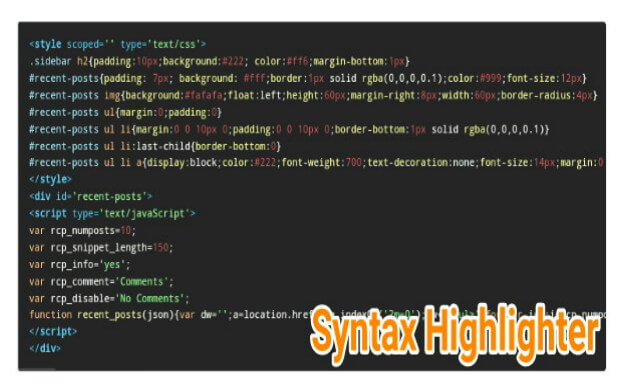

0 Komentar untuk "Cara Membuat Syntax Highlighter Untuk Penempatan Kode Pada Postingan Blog"
Terima kasih telah berkunjung ke blog saya, silahkan berkomentar dengan sopan. Maaf, Komentar berisi Link Aktif, Promosi Produk Tertentu, J*di, P*rn*, Komentar berbau SARA dan Permusuhan, tidak akan dipublish.